这是查看三维模型和与三维模型交互所在的区域。
启动 Autodesk Navisworks 时,“场景视图”仅包含一个场景视图,但您可以根据需要添加更多场景视图。自定义场景视图被命名为“ViewX”,其中“X”表示下一个可用编号。无法移动默认场景视图。
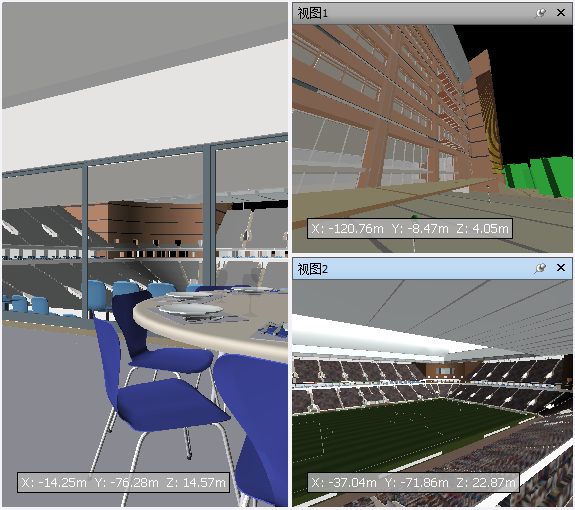
当比较照明样式和渲染样式,创建模型的不同部分的动画等等时,同时查看模型的几种视图很有用。
要在场景视图中与模型交互,可以使用 ViewCube、导航栏、键盘快捷键和关联菜单。
一次只能有一个场景视图处于活动状态。在某个场景视图中工作时,该场景视图就会成为活动的。如果用鼠标左键单击某个场景视图,则会激活该场景视图,且您单击的场景视图会被选中,或者如果您单击某个空区域,则会取消选择所有场景视图。在某个场景视图上单击鼠标右键后,会激活该场景视图并会打开一个关联菜单。
每个场景视图都会记住正在使用的导航模式。动画的录制和播放仅会在当前活动视图中发生。
可以调整每个场景视图的大小。要调整场景视图的大小,请将光标移动到场景视图交点上并拖动分割栏 ![]() 。通过将内容大小设置为与您期望的输出相同的纵横比,可以准确地可视化其外观。
。通过将内容大小设置为与您期望的输出相同的纵横比,可以准确地可视化其外观。
可以使自定义场景视图成为可固定的。可固定的场景视图有标题栏,且可以像处理可固定窗口一样移动、固定、平铺和自动隐藏它们。如果要使用多个自定义场景视图,但不希望在“场景视图”中有任何拆分,则可以将它们移动到其他位置。例如,可以在“视点”控制栏上平铺场景视图。
注: 无法浮动默认场景视图。